如何恢复win10系统安装应用商店的思路
时间:2021-10-16 08:18编辑:admin来源:www.xiuxiu8.net
根据朋友们的反映以及小编自己的观察,发现win10系统安装应用商店的疑问是很多朋友的困扰之处,虽然解决方法很简单,但是大部分用户不清楚win10系统安装应用商店到底要如何搞定。因此就有很多小伙伴来向我咨询win10系统安装应用商店问题的处理过程。你只需要按照1.找一个Windows 10 普通版、专业版或普通企业版的ISO,语言要一致。 2.挂载之,用7zip打开install.wim。的流程就解决了,对win10系统安装应用商店还有疑惑的朋友,就随小编一起来看看吧!
1.找一个Windows 10 普通版、专业版或普通企业版的ISO,语言要一致。
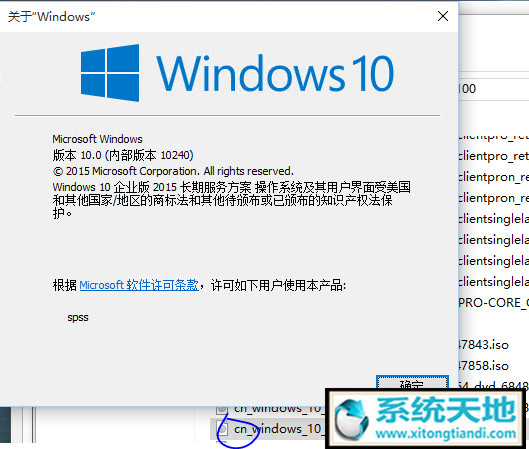
2.挂载之,用7zip打开install.wim。
3.更改C:Program FilesWindowsApps的所有权为你当前登录的账户,同时为你的账户赋予完全控制的权限。
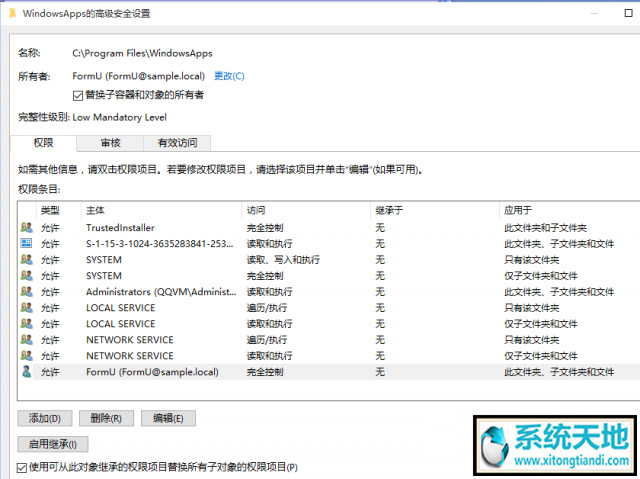
4.将install.wimProgram FilesWindowsApps中的所有内容解压到C:Program FilesWindowsApps。
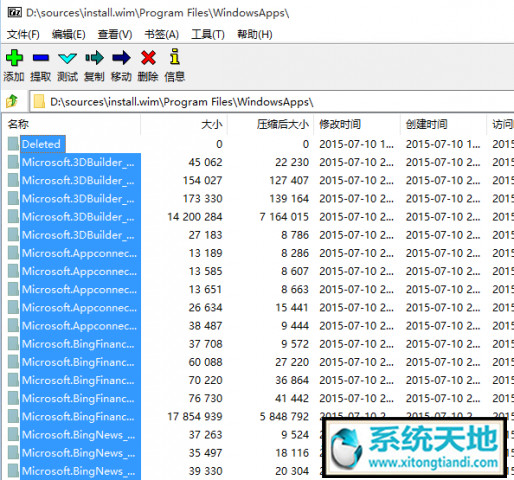
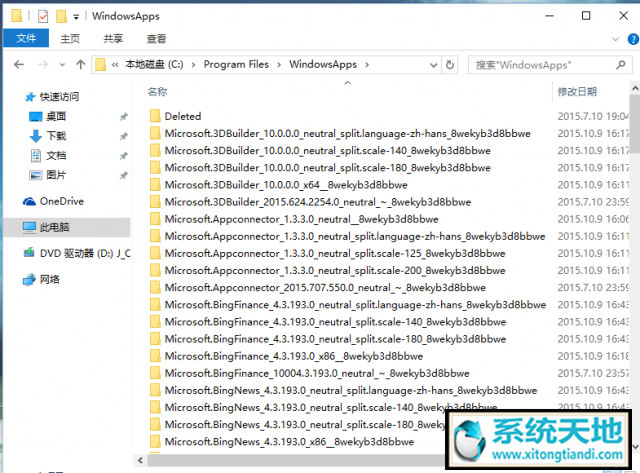
5.再次修改WindowsApps的安全属性,这次将所有者改成"NT ServiceTrustedInstaller",域账户的话应选择本地计算机。
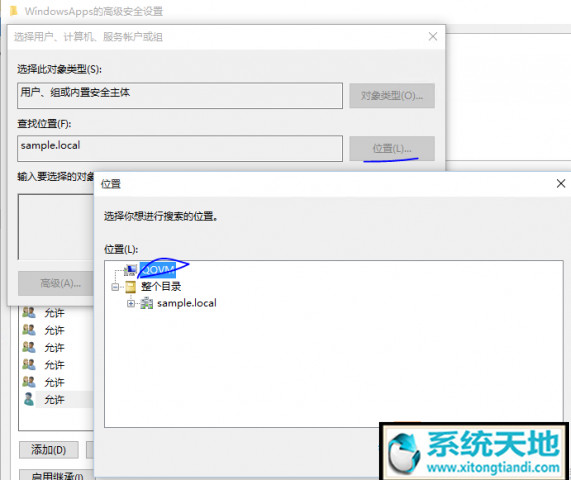
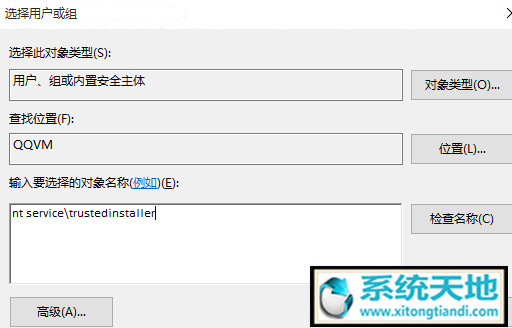
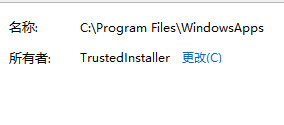
6.返回权限设置对话框后,先不要点确定(否则回到第3步重新给权限),而是点击“添加”-选择主体,查找位置仍为本机,输入“All Application Packages”。
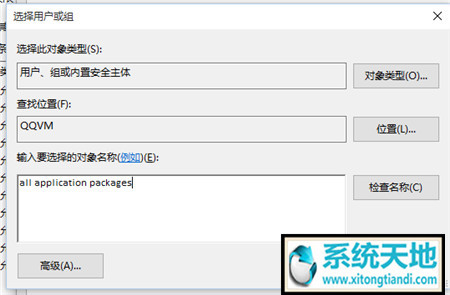
7.确定后保留默认值(如图),点确定。
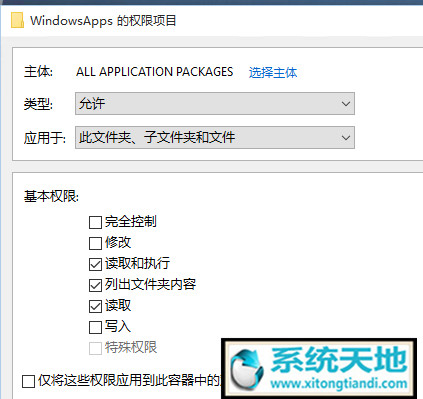
8.勾上“使用可从……”,点确定。
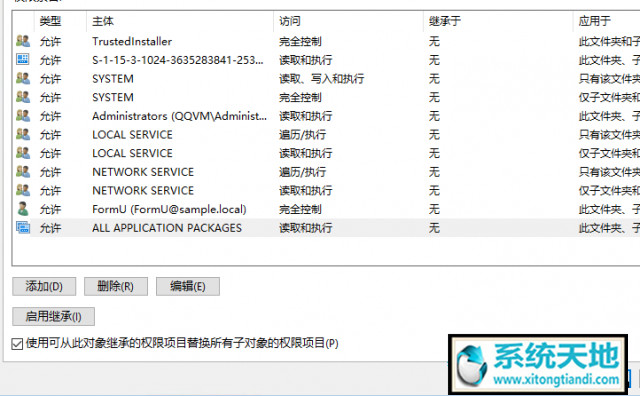
9.退出安全对话框。
10.管理员权限打开Windows Powershell,运行
Add-AppXPackage -Register 'C:Program FilesWindowsApps*AppXManifest.xml' -DisableDevelopmentMode
第一次运行的时候,画面上会报出很多错误,不要管。大概一二十分钟之后(这取决于显卡驱动,因为慢是终端输出字符的过程比较慢)会回到Powershell提示符,再次运行上面的命令。多次运行直到屏幕上不再显示新的错误为止。出错是因为某些Appx之间有依赖关系。
11.现在打开开始菜单看看成果吧。
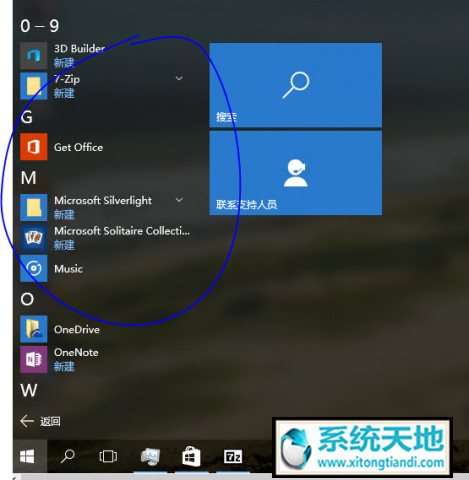
运行一个Metro App看看吧。
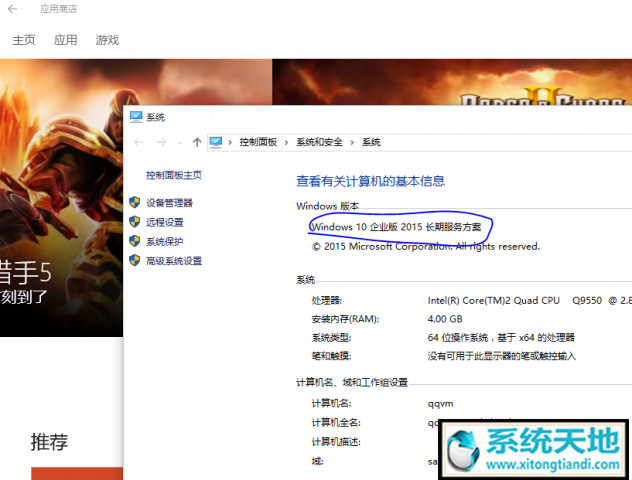
OK,通过以上方法就可以让Win10 LTSB使用应用商店了,不过这是供研究用,小编并不建议这么做,如果要使用Metro应用,直接安装企业版或win10专业版即可。
以上就是关于win10系统安装应用商店的操作方法,小伙伴们都学会了吗?小编会竭尽所能把大家想知道的电脑知识分享开来。
相关文章
-

win10系统无法识别usb大容量存储设备解决方法的处理步骤
通过USB连接可以做许多的事情,其中最常见的就是U盘就是通过USB接口连接进行使用的,所以不管是USB接口还是USB这个词都是我们不会陌生
2022-07-26 10:20 -

高手指导win10系统诊断策略服务已被禁用的处理方法
根据小伙伴们的反馈,发现win10系统诊断策略服务已被禁用的问题是很多朋友的困扰,小编也算对电脑系统的部分问题了解的比较清楚,所以认为win10系统诊断策略服务已被禁用的问题还
2021-08-20 19:30 -

大神为你讲解win10系统wps残留office6文件夹删不掉的设置技巧
根据小伙伴们的反馈,发现win10系统wps残留office6文件夹删不掉的问题是很多朋友的困扰,即便很容易处理,还是有朋友不知道win10系统wp
2021-09-04 07:57 -

主编细说win10系统xbox校准手柄的操作办法
根据小伙伴们的反馈,发现win10系统xbox校准手柄的问题是很多朋友的困扰,于是小编就在网上搜集整理了win10系统xbox校准手柄的一些处理步骤,因此就有很多小伙伴来向我咨询win10系统
2021-10-16 23:36 -

手把手还原win10系统开机Windows boot manager无法启动BOOTBCD的恢复方法
依据网友的反响发觉win10系统开机Windows boot manager无法启动BOOTBCD的情况是大多数网友的困惑之处,即便很容易处理,还是有朋友不
2021-08-29 03:48 -

怎么快速解决win10系统若要升级windows server或企业版请联系管理员的处理办法
根据小伙伴们的反馈以及小编自己的观察,发现win10系统若要升级windows server或企业版请联系管理员的问题是很多朋友的困扰,因此我就在电脑上汇集整顿出win10系统若要升级windows serve
2021-09-07 20:30
最新系统下载
-
 1
1深度技术GhostWin10系统32位专业稳定版 V2022.07
发布日期:2024-07-05大小:未知
-
 2
2深度技术GhostWin10系统32位专业稳定版 V2022.07
发布日期:2024-07-02大小:4.65GB
-
 3
3深度技术Windows10系统32位低配精简版 V2023
发布日期:2024-06-27大小:4.45GB
-
 4
4【老电脑升级首选】Windows10系统64位 专业精简版
发布日期:2024-06-19大小:4.38GB
-
 5
5Windows10系统64位 官方正式版
发布日期:2024-06-19大小:4.52GB
-
 6
6Win10批量版
发布日期:2024-05-23大小:4.32GB
-
 7
7Windows10系统64位官方正式版 V190452965
发布日期:2024-04-24大小:4.69 GB
热门系统排行
-
 1
1雨林木风Ghost Win10 64位旗舰版 V2021.02
发布日期:2021-10-17人气:495
-
 2
2电脑公司win10 64位专业版 V2022.06
发布日期:2022-06-14人气:381
-
 3
3电脑公司 Ghost Win10 64位 纯净版 v2021.02
发布日期:2021-10-07人气:295
-
 4
4番茄花园 Ghost Win10 32位 旗舰版 v2021.02
发布日期:2021-10-19人气:227
-
 5
5深度技术Ghost Win10 64位元旦特别版 V2022.01
发布日期:2022-01-17人气:225
-
 6
6游戏专用 Ghost Win10 64位流畅稳定版 V2021.12
发布日期:2021-12-15人气:215
-
 7
7绿茶系统Ghost Win10 64位安全装机版 V2021.12
发布日期:2021-12-08人气:204
热门系统教程
-
 1
1大神操作win7系统运行日文游戏会显示乱码的具体步骤
发布日期:2021-09-30人气:5325
-
 2
2搞定win7系统老是要激活的详细方法
发布日期:2021-09-12人气:4553
-
 3
3图文解说win7系统安装360浏览器提示相关文件或文件夹被锁定的思路
发布日期:2021-10-09人气:3664
-
 4
4老司机教你设置win7系统连接VPN后不能访问内网的处理方式
发布日期:2021-10-12人气:2480
-
 5
5手把手教你win7系统更新时出现错误代码8024402c的设置方法
发布日期:2021-09-26人气:2257
-
 6
6技术员为你解决win7系统无法连接打印机报错代码0x00000057的设置教程
发布日期:2021-10-06人气:2092
-
 7
7图文说明win7系统电脑使用USB连接手机网络上网的操作方法
发布日期:2021-09-27人气:2024
